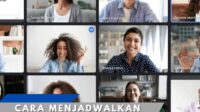Pelajari Cara Membuat Grafik Menarik dengan Mudah
Hello, Sobat News! Jika Anda tertarik untuk membuat grafik sederhana namun efektif untuk proyek Anda, Anda berada di tempat yang tepat. Microsoft Word, yang sering digunakan untuk pengolahan kata, juga memiliki fitur yang sangat berguna untuk membuat grafik yang indah. Dalam artikel ini, kami akan memandu Anda melalui 6 langkah sukses dalam membuat tutorial grafik menggunakan Microsoft Word.
1. Membuka Microsoft Word
Pertama-tama, pastikan Anda membuka aplikasi Microsoft Word di komputer Anda. Anda dapat menemukannya di menu Start atau dengan melakukan pencarian di komputer Anda.
2. Pilih Jenis Grafik
Setelah Anda membuka Word, pilih “Sisipkan” di menu atas dan pilih “Grafik.” Anda akan melihat berbagai jenis grafik yang dapat Anda pilih, seperti grafik batang, grafik lingkaran, atau grafik garis.
3. Memasukkan Data
Sekarang, masukkan data yang ingin Anda visualisasikan. Anda dapat menambahkan data langsung di spreadsheet Excel yang terbuka atau dengan menyalin dan menempelkannya dari sumber lain.
4. Mengedit Grafik
Setelah Anda memasukkan data, Anda dapat mengedit grafik dengan menambahkan label, mengubah warna, atau mengatur tampilan grafik sesuai keinginan Anda.
5. Menyelaraskan dengan Teks
Pastikan untuk menempatkan grafik Anda dengan benar dalam dokumen Anda. Anda dapat menyelaraskannya ke kiri atau kanan teks atau memposisikannya sebagai objek terpisah.
6. Menyimpan Grafik
Akhirnya, Anda dapat menyimpan grafik tersebut dengan mengklik kanan dan memilih opsi “Simpan Gambar Sebagai.” Pilih format yang sesuai, seperti PNG atau JPEG.
Ini adalah langkah-langkah dasar untuk membuat grafik sederhana dengan Microsoft Word. Namun, jangan ragu untuk mengeksplorasi lebih banyak fitur dan opsi yang ditawarkan oleh program ini untuk meningkatkan kreativitas Anda.
Kesimpulan
Membuat tutorial grafik sederhana dengan Microsoft Word bisa menjadi tambahan yang sangat berguna untuk presentasi atau dokumen Anda. Dengan mengikuti langkah-langkah di atas, Anda dapat dengan mudah membuat grafik yang menarik dan informatif. Jangan ragu untuk mencoba dan bereksperimen dengan berbagai jenis grafik dan gaya desain. Semoga artikel ini bermanfaat dan selamat mencoba!
Disclaimer
Informasi dalam artikel ini hanya sebagai panduan umum. Pastikan untuk mengacu pada dokumentasi Microsoft Word dan pedoman desain grafik untuk informasi lebih lanjut.
Sampai jumpa kembali di artikel menarik lainnya, Sobat News! Teruslah belajar dan berkembang dalam dunia teknologi.